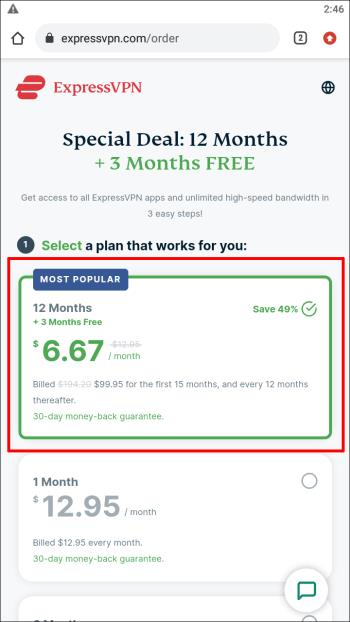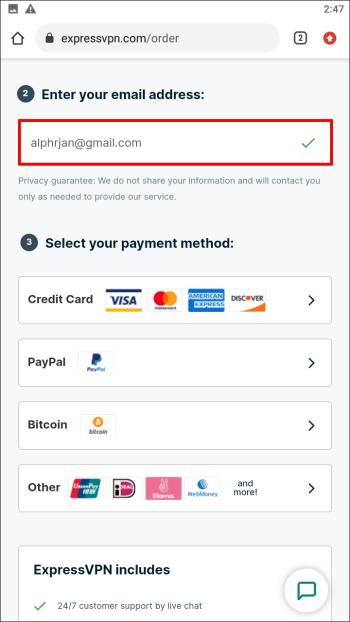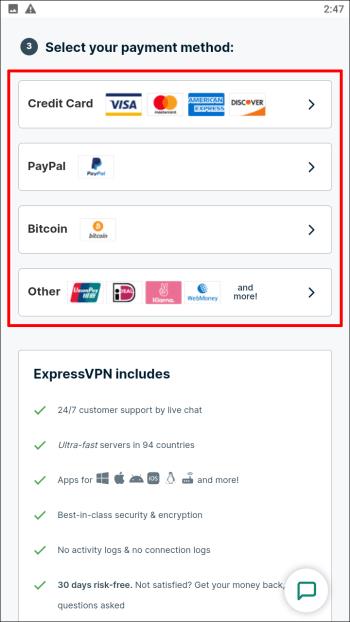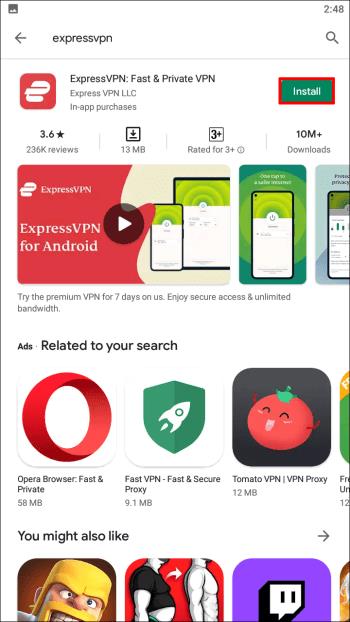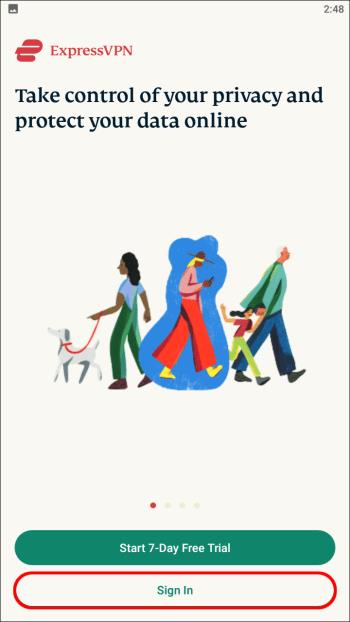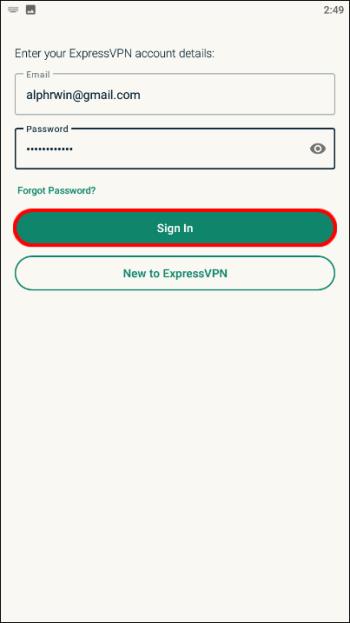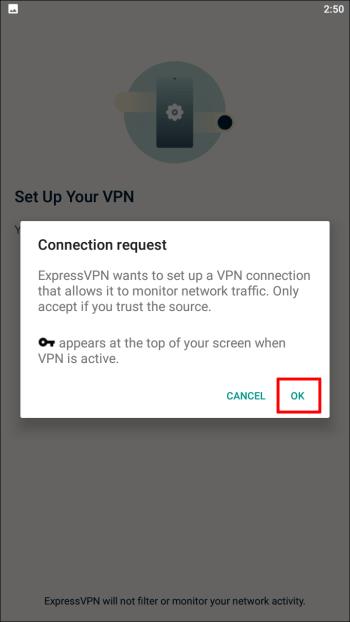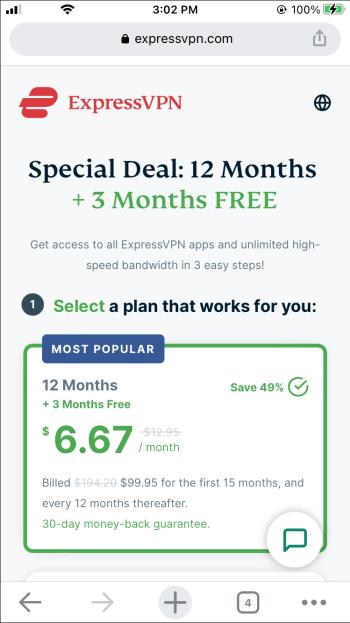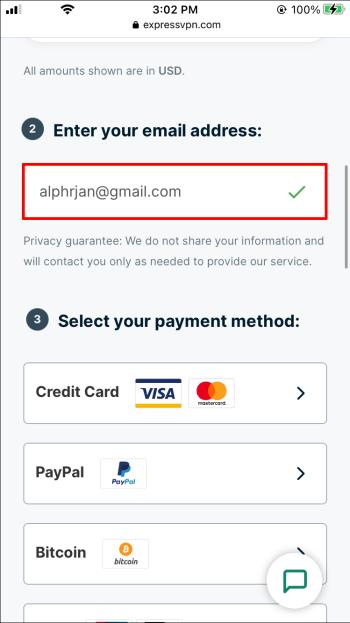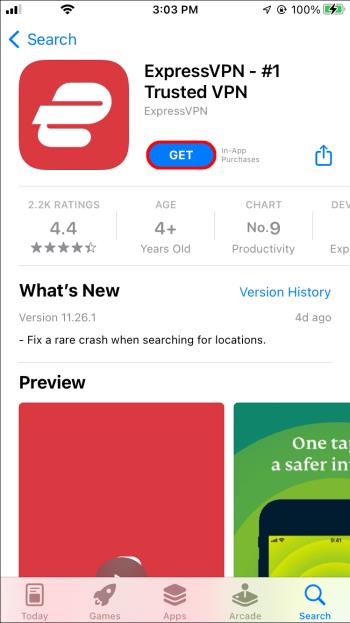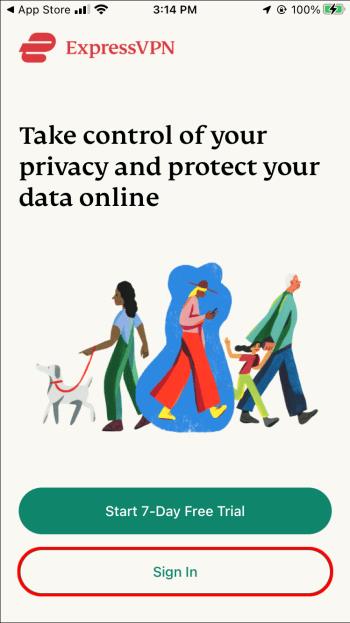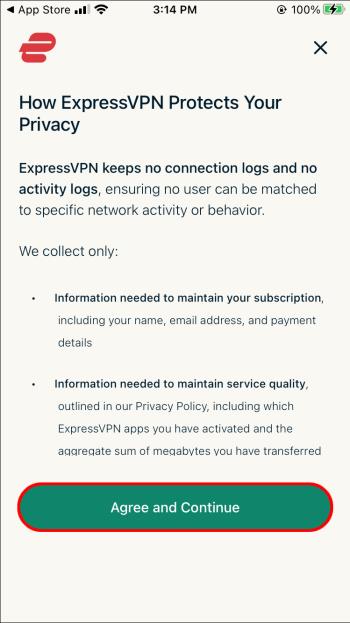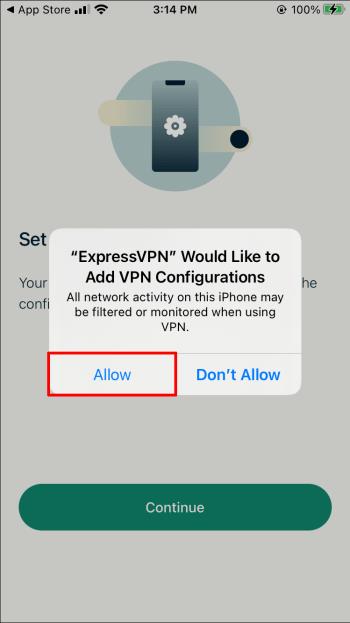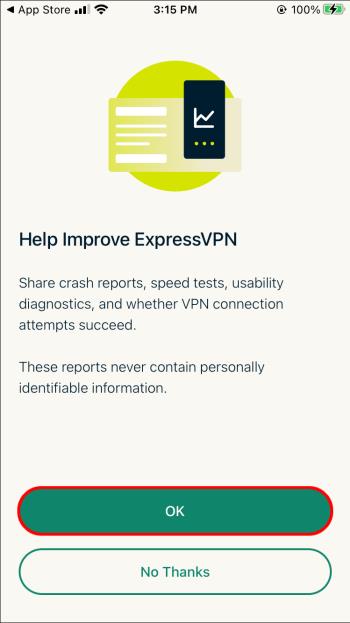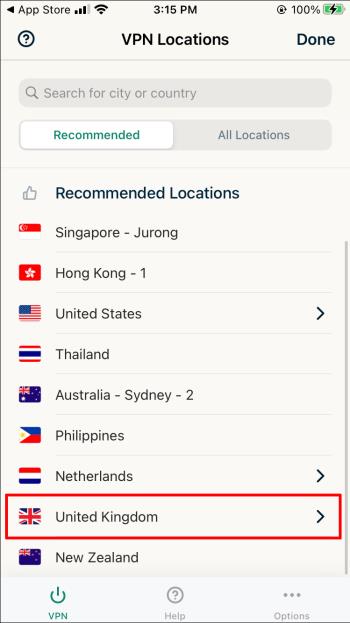Enhetskoblinger
For å se BBC iPlayer må du være i Storbritannia. Hvis du ønsker å streame innhold via BBC iPlayer utenfor Storbritannia, må du finne en løsning.

Heldigvis er dette en relativt enkel prosess. I denne artikkelen viser vi deg hvordan du setter opp mobilenheten din (iPhone eller Android) slik at du kan bruke BBC iPlayer. I tillegg vil vi svare på noen vanlige spørsmål knyttet til emnet.
Hvordan se BBC iPlayer utenfor Storbritannia på en Android?
Den enkleste metoden er å bruke en VPN -tjeneste (Virtual Private Network). VPN lar deg skjule din faktiske plassering fra BBC iPlayer ved å dirigere internettforbindelsen din gjennom en britisk server.
ExpressVPN er en av de ledende VPN-tjenestene for å se BBC iPlayer fra et land utenfor Storbritannia siden den har de raskeste VPN-serverne. Denne leverandøren tilbyr førsteklasses sikkerhet, raske og pålitelige nedlastingshastigheter, 24/7 live chat-støtte og en 30-dagers pengene-tilbake-garanti. Alt dette gjør det til den perfekte VPN for å fjerne blokkering av populære tjenester.
Hvordan få et ExpressVPN-abonnement
Før vi viser deg hvordan du konfigurerer ExpressVPN på Android, trenger du et aktivt ExpressVPN-abonnement. For å få tilgang til ExpressVPN- tjenester, følg de tre enkle trinnene på den offisielle nettsiden:
- Velg en plan som passer best for deg. ExpressVPN tilbyr tjenester i pakker på én måned, seks måneder, samt 12 måneder med ytterligere tre måneder gratis.
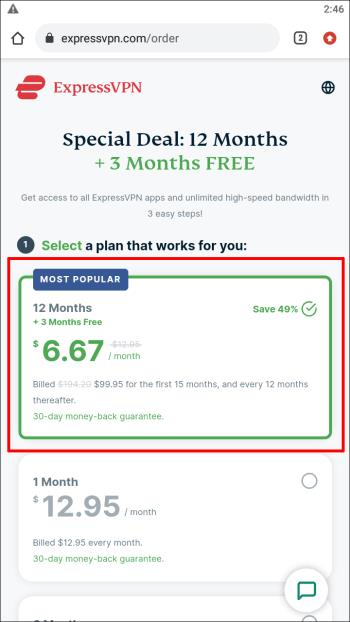
- Opprett en konto ved å bruke en e-postadresse.
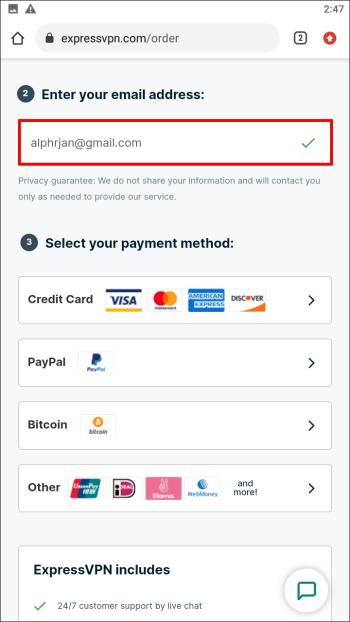
- Velg ønsket betalingsmetode.
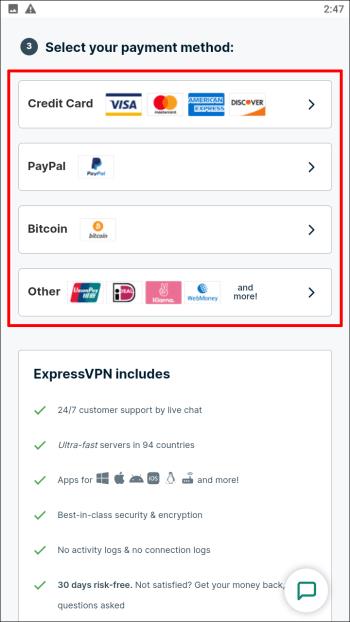
Slik konfigurerer du ExpressVPN på en Android-enhet
Når du har abonnert på ExpressVPN , følg disse trinnene for å konfigurere VPN på Android:
Begrenset tilbud: 3 måneder GRATIS!
Skaff deg ExpressVPN. Sikker og strømmevennlig.
30-dagers pengene-tilbake-garanti
- Søk etter ExpressVPN i Google Play Store. Velg Installer-alternativet på skjermen, og programvaren skal begynne å laste ned med en gang.
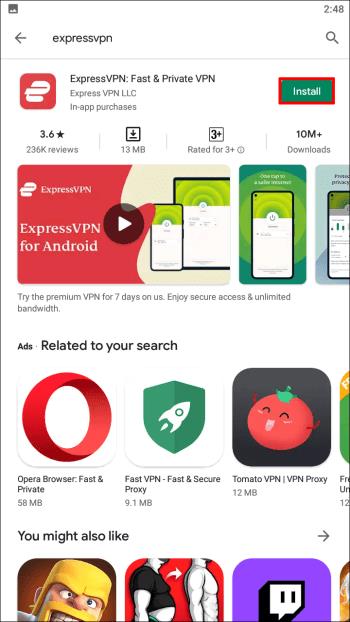
- Etter vellykket nedlasting og installasjon, åpne ExpressVPN-applikasjonen og velg alternativet "Logg på" nederst på skjermen.
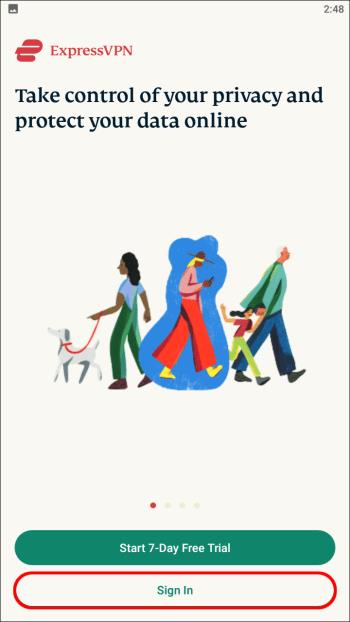
- Skriv inn kontodetaljene dine og velg "Logg på"-alternativet.
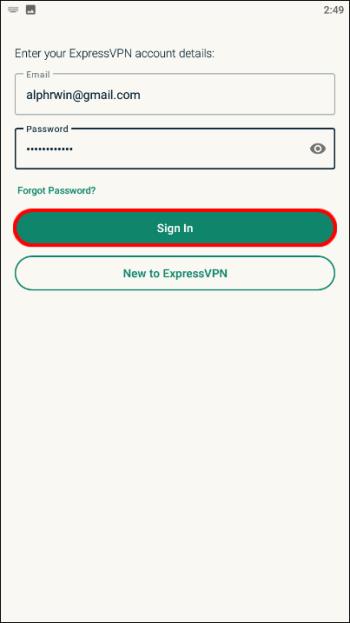
- Godkjenn ExpressVPN-tilkoblingsforespørsel ved å klikke på "OK"-knappen.
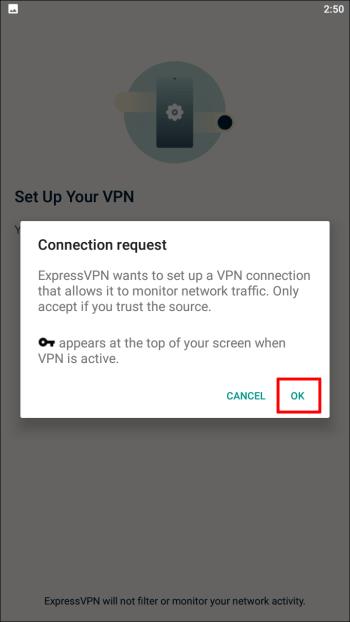
- Velg en britisk VPN-server fra listen.

Du er nå klar til å bruke internett med større personvern og sikkerhet. Åpne BBC iPlayer-appen og logg på BBC iPlayer-kontoen din. Sjekk TV-guiden for å se hva som skjer akkurat nå, og velg programmet du vil se. Etter å ha satt opp VPN, kan du også bruke BBC iPlayer-tjenester via nettleseren.
Slik ser du BBC iPlayer utenfor Storbritannia på en iPhone
I likhet med Android-operativsystemet, er det nødvendig å overvinne de geografiske begrensningene til BBC iPlayer. Vi gjør dette ved hjelp av ExpressVPN – en av de mest pålitelige VPN-tjenesteleverandørene på markedet.
Hvordan få et ExpressVPN-abonnement
Før vi viser deg hvordan du konfigurerer ExpressVPN på iPhone, trenger du et aktivt ExpressVPN-abonnement . For å få tilgang til ExpressVPN-tjenester, følg de tre enkle trinnene på den offisielle nettsiden:
- Velg en plan som passer best for deg. ExpressVPN tilbyr tjenester i pakker på én måned, seks måneder, samt 12 måneder med ytterligere tre måneder gratis.
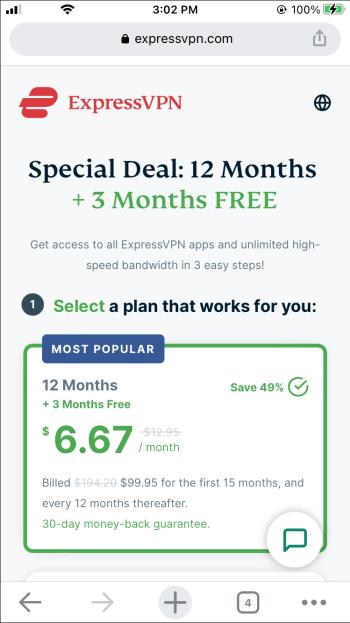
- Opprett en konto ved å bruke en e-postadresse.
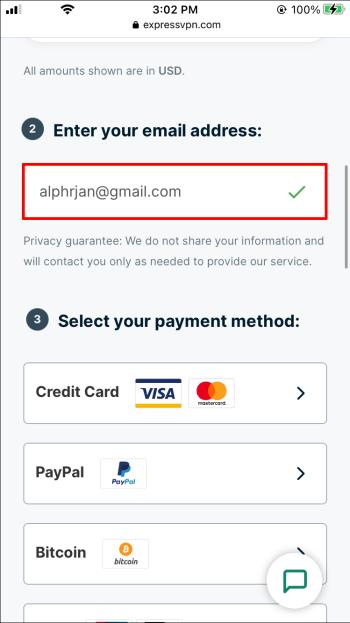
- Velg ønsket betalingsmetode.

Slik konfigurerer du ExpressVPN på en iPhone-enhet
Når du har abonnert på ExpressVPN , vil følgende trinn hjelpe deg med å konfigurere VPN på iPhone.
- Søk etter ExpressVPN på Apple App Store. Velg applikasjonen og trykk på "Hent"-knappen. Programvaren skal begynne å laste ned med en gang.
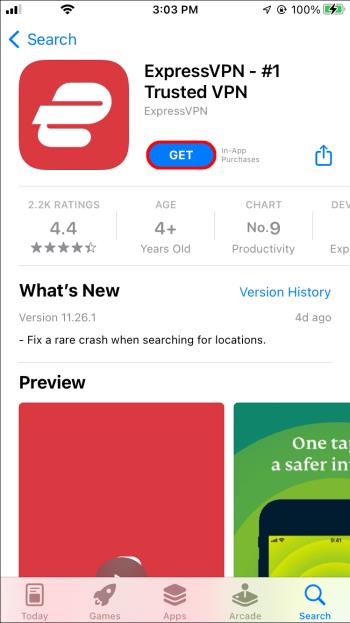
- Etter vellykket nedlasting og installasjon, åpne ExpressVPN-applikasjonen og velg alternativet "Logg på" nederst på skjermen.
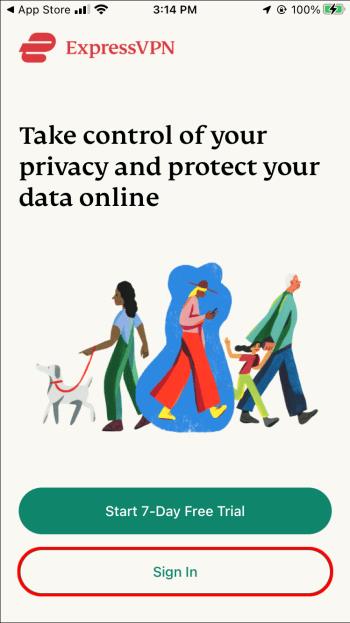
- Skriv inn kontodetaljene dine og velg "Logg på"-alternativet.

- Informasjon om hvordan ExpressVPN beskytter personvernet ditt vil bli vist. Trykk på "Godta og fortsett"-knappen for å fortsette. Du vil bli bedt om å sette opp VPN-en din, trykk på "Fortsett."
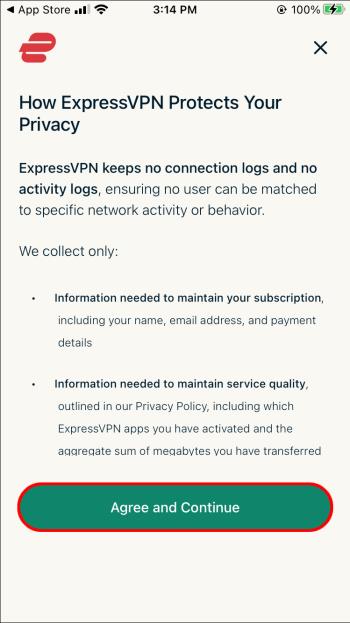
- Klikk "Tillat" for å gi ExpressVPN tillatelse til å legge til VPN-konfigurasjoner. Bruk Touch ID eller skriv inn passordet ditt for å fortsette.
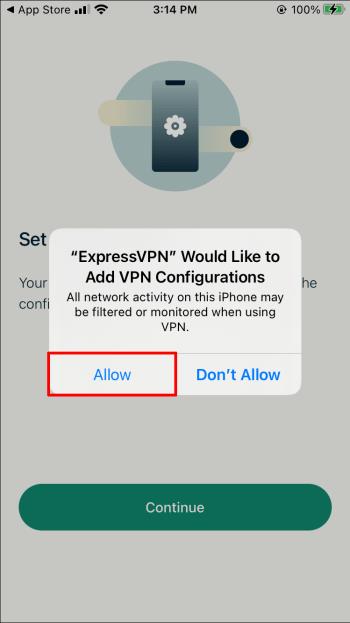
- Velg deretter varslingspreferansene dine og om du vil bidra til å forbedre ExpressVPN.
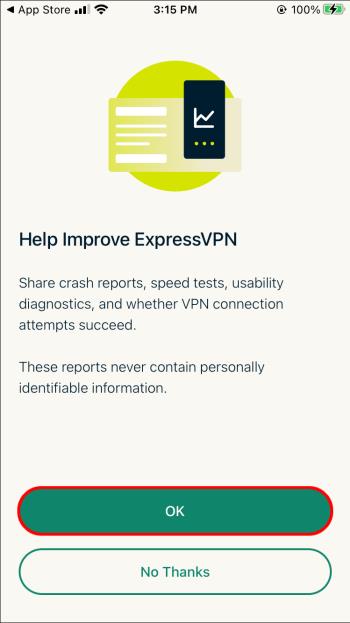
- Velg en britisk VPN-server fra listen.
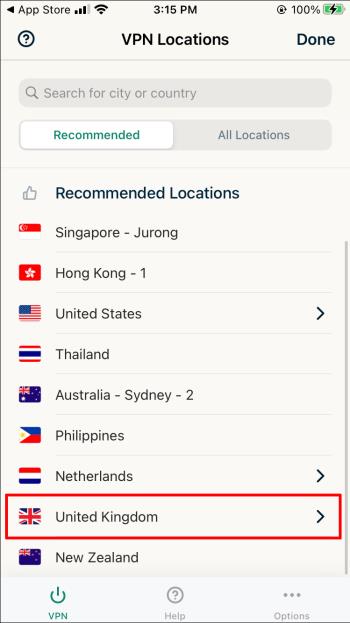
Åpne BBC iPlayer-appen og logg på BBC iPlayer-kontoen din. Sjekk TV-guiden for å se hva som skjer akkurat nå, og velg programmet du vil se. Etter å ha satt opp VPN, kan du også bruke BBC iPlayer-tjenester via nettleseren.
Tilgjengelighet av BBC iPlayer
BBC iPlayer-appen er tilgjengelig for følgende enheter:
- Fire OS 5 eller nyere kreves for Amazon Fire (tilgjengelig fra Amazon Appstore)
- Android 5.0 eller nyere kreves for Android (tilgjengelig fra Google Play Store)
- iOS 12 eller nyere kreves for Apple (tilgjengelig fra Apple App Store)
Med BBC iPlayer-appen for mobiltelefoner og nettbrett kan du gjøre følgende:
- Bruk Wi-Fi eller mobildata for å se on-demand-programmer
- Bruk Wi-Fi eller mobildata for å se direktesendte TV-kanaler
- Wi-Fi eller mobildata kan brukes til å laste ned on-demand-opplegg (programmer).
Hvis du vil bruke BBC iPlayer-nettstedet, må du åpne nettleseren og skrive inn følgende lenke .
BBC iPlayer-nettstedet er tilgjengelig på følgende enheter:
- Fire OS 5 eller nyere kreves for Amazon Fire
- Android 5.0 eller nyere kreves for Android
- iOS 7 eller nyere kreves for Apple
- BlackBerry 10 eller nyere kreves for BlackBerry OS
- Windows 10 eller nyere kreves for Microsoft Windows
BBC iPlayer er bare et trykk unna
Som du kan se, er hele prosessen ganske grei. For å bruke BBC iPlayer-tjenestene på en iPhone- eller Android-enhet trenger du en BBC-brukerkonto og selve BBC iPlayer-applikasjonen. Hvis du befinner deg utenfor Storbritannia, trenger du også virtuelt privat nettverk ( VPN ).
Har du noen gang brukt iPhone- eller Android-enheten din til å streame BBC iPlayer? Hvis ja, brukte du et virtuelt privat nettverk (VPN)? Del gjerne tankene dine i kommentarfeltet nedenfor.